X
Este artigo foi coescrito por Mitch Harris. Mitch Harris é Especialista em Tecnologias do Consumidor em San Francisco. Possui uma empresa de Consultoria em TI chamada Mitch the Geek, que ajuda indivíduos e negócios a otimizar questões envolvendo home office, segurança de dados, suporte remoto e cibersegurança. Mitch é formado em Psicologia, Inglês e Física com distinção pela Northern Arizona University.
Este artigo foi visualizado 298 914 vezes.
Este artigo vai ensiná-lo como copiar textos, imagens e arquivos de um lugar e colar em outro, tanto em um computador (Windows e Mac) quanto em um dispositivo móvel (iOS e Android).
Passos
Método 1
Método 1 de 4:
No Windows[1]
-
Selecione o que você deseja copiar:
- Texto: para selecionar um texto, clique e arraste o cursor até a parte que deseja copiar até que ela fique realçada, e depois solte o botão do mouse.
- Arquivos: selecione o arquivo que deseja copiar e colar, ou então pressione a tecla Ctrl para selecionar múltiplos arquivos.
- Imagens: na maioria dos aplicativos do Windows, é possível selecionar a imagem desejada clicando uma vez sobre ela.
-
Clique com o botão direito no mouse ou trackpad. Caso esteja usando um trackpad, dependendo das configurações do computador é possível acessar o menu do botão direito do mouse clicando no trackpad com dois dedos, ou tocando na extremidade direita dele com um único dedo.
-
Clique em Copiar. O texto será copiado para a área de transferência (uma espécie de memória temporária) do computador.
- Você também pode pressionar as teclas Ctrl+C. Em muitos aplicativos, também é possível clicar em Editar na barra de menu, e depois selecionar Copiar.
-
Clique no documento ou campo onde deseja inserir o texto ou a imagem.
-
Clique em Colar. O texto ou a imagem será inserido no documento ou campo onde o cursor estiver posicionado.
- Você também pode pressionar as teclas Ctrl+V. Em muitos aplicativos, também é possível clicar em Editar na barra de menu, e depois selecionar Colar.
Publicidade
Método 2
Método 2 de 4:
Mac[2]
-
Selecione o que você deseja copiar:
- Texto: para selecionar um texto, clique e arraste o cursor até a parte que deseja copiar até que ela fique realçada, e depois solte o botão do mouse.
- Arquivos: selecione o arquivo que deseja copiar e colar, ou então pressione a tecla ⌘ para selecionar múltiplos arquivos.
- Imagens: na maioria dos aplicativos do Mac é possível selecionar a imagem desejada clicando uma vez sobre ela.
-
Clique em Editar na barra de menu.
-
Clique em Copiar. O texto será copiado para a área de transferência (uma espécie de memória temporária) do computador.
- Você também pode pressionar as teclas ⌘+C. Também é possível clicar com o botão direito do mouse ou no trackpad. Caso não tenha a função de botão direito, pressione a tecla Control, dê um clique e depois selecione Copiar no menu pop-up.
-
Clique no documento ou campo onde deseja inserir o texto ou a imagem.
-
Clique em Editar na barra de menu.
-
Clique em Colar. O texto ou a imagem será inserido no documento ou campo onde o cursor estiver posicionado.
- Você também pode pressionar a tecla ⌘+V. Também é possível clicar com o botão direito do mouse ou no trackpad. Caso não tenha a função de botão direito, pressione a tecla Control, dê um clique e depois selecione Colar no menu pop-up.
Publicidade
Método 3
Método 3 de 4:
Em um dispositivo iOS (iPhone ou iPad)[3]
-
Selecione o que você deseja copiar:
- Texto: para selecionar um texto, toque sobre ele e arraste o ponto de controle sobre o trecho que deseja copiar, aguarde até que ele seja realçado e depois solte o dedo da tela. Você também pode tocar e selecionar uma única palavra para selecioná-la automaticamente.
- Imagens: dê um toque mais demorado sobre a imagem até que um menu apareça.
-
Toque em Copiar. O texto será copiado para a área de transferência (uma espécie de memória temporária) do dispositivo.
-
Dê um toque mais demorado no documento ou campo onde deseja inserir o texto ou a imagem.
- Caso seja em um aplicativo diferente daquela onde o conteúdo foi copiado, abra-o.
-
Toque em Colar. O texto ou a imagem será inserido no documento ou campo onde o cursor estiver posicionado.Publicidade
Método 4
Método 4 de 4:
Android[4]
-
Selecione o que você deseja copiar:
- Texto: para selecionar um texto, toque sobre ele e arraste o ponto de controle sobre o trecho que deseja copiar, aguarde até que ele seja realçado e depois solte o dedo da tela. Você também pode tocar e selecionar uma única palavra para selecioná-la automaticamente.
- Imagens: dê um toque mais demorado sobre a imagem até que um menu apareça.
-
Toque em Copiar. O texto será copiado para a área de transferência (uma espécie de memória temporária) do dispositivo.
-
Dê um toque mais demorado no documento ou campo onde deseja inserir o texto ou a imagem.
- Caso seja em um aplicativo diferente daquela onde o conteúdo foi copiado, abra-o.
-
Toque em Colar. O texto ou a imagem será inserido no documento ou campo onde o cursor estiver posicionado.Publicidade
Referências
- ↑ https://support.microsoft.com/pt-br/office/copiar-e-colar-usando-a-%C3%A1rea-de-transfer%C3%AAncia-do-office-714a72af-1ad4-450f-8708-c2931e73ec8a
- ↑ https://support.apple.com/pt-br/HT209651
- ↑ https://macmagazine.com.br/post/2018/08/03/saiba-como-copiar-e-colar-entre-os-seus-dispositivos-apple/
- ↑ https://support.google.com/docs/answer/161768?hl=pt-br
Sobre este guia wikiHow
Publicidade
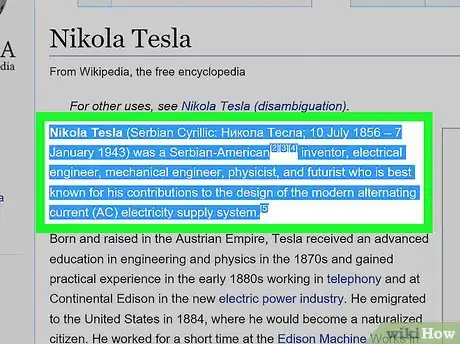
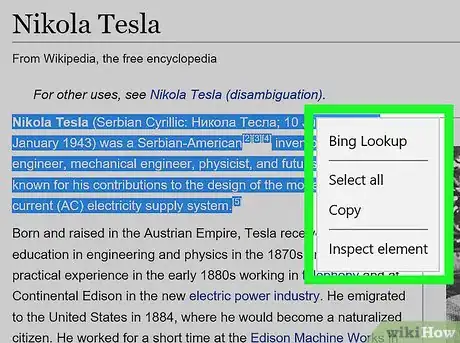

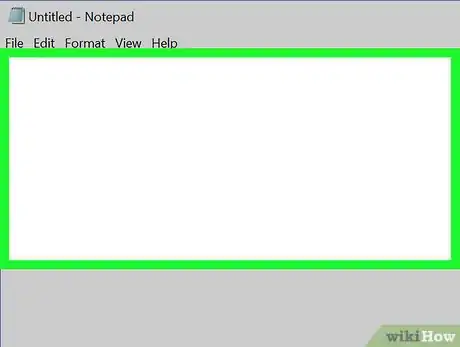

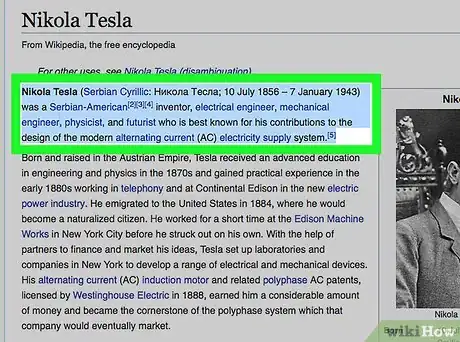
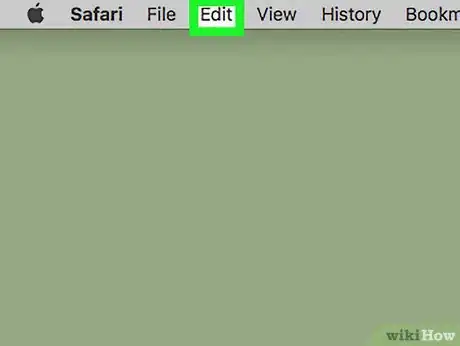



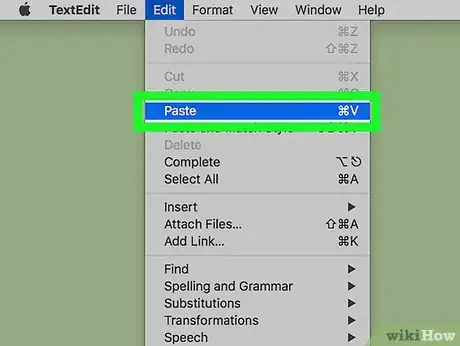

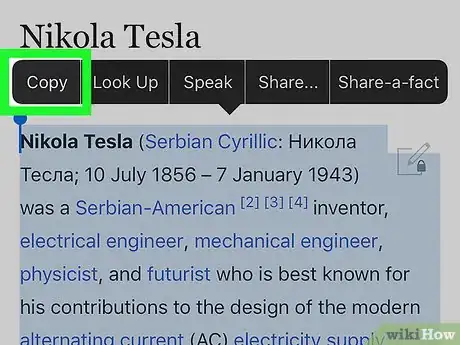

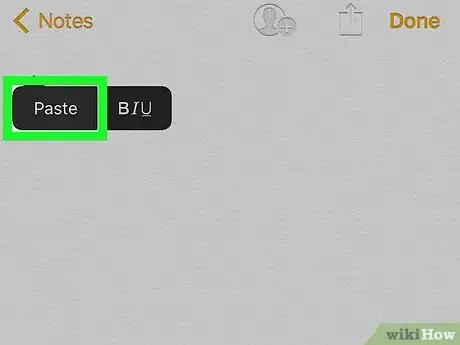
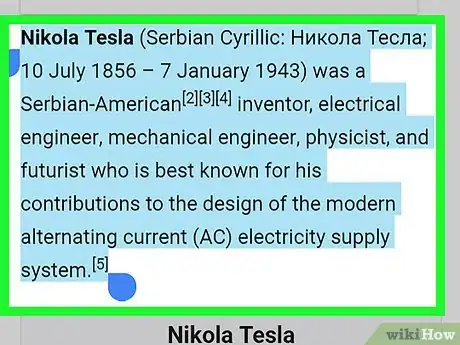
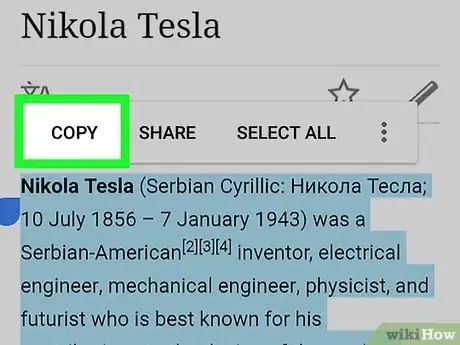
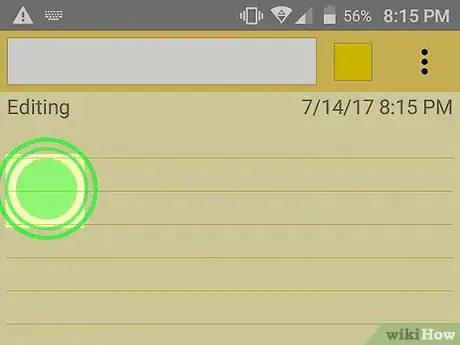








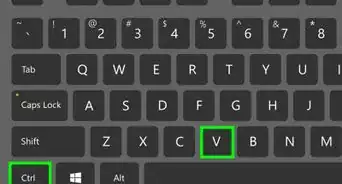

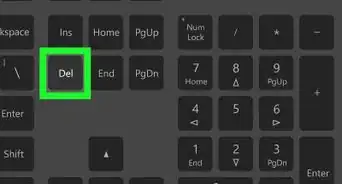
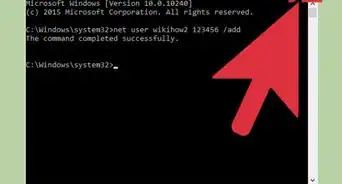
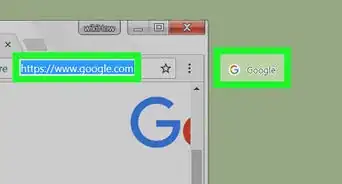

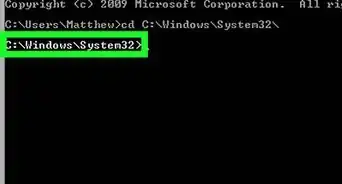



































.webp)

